Cómo puedo controlar y organizar mis finanzas personales usando Google Drive y Gmail
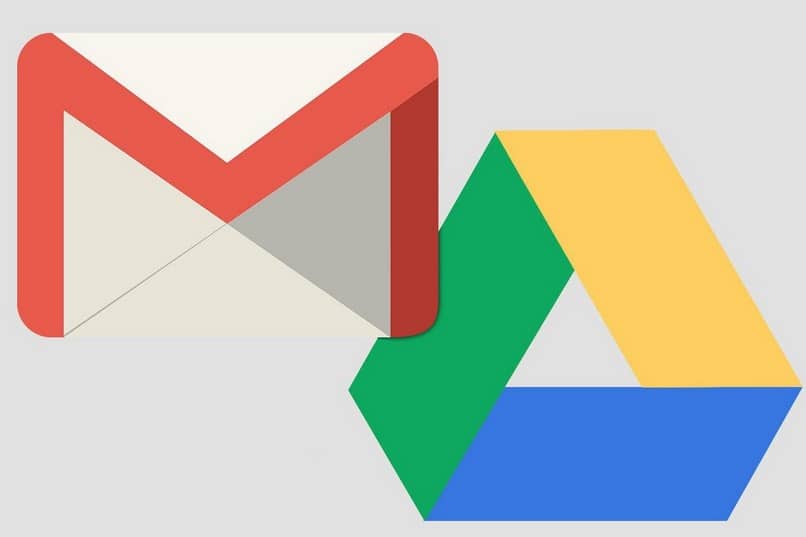
Controlar y organizar finanzas personales suele ser todo un reto, y es que en varias ocasiones los diferentes gastos innecesarios pueden ahogar una planificación financiera. De hecho, una de las habilidades resaltantes en este mundo actual es manejar finanzas personales excelentemente. Sin embargo, puedes crear estrategias que te permitan manejar diferentes escenarios o situaciones en el ámbito de las finanzas con más personas relacionadas a ti.
Por suerte, la tecnología es una aliada perfecta para esto a través de aplicaciones o programas podemos ayudarnos a calcular gastos e ingresos personales, llevar tus finanzas personales o de tu negocio y no solo utilizando las hojas de cálculo. En este post conocerás cómo controlar y organizar tus finanzas personales usando Google Drive y Gmail.
Controlar y organizar con Google Drive y Gmail
Puedes realizar un pequeño formulario donde podrás ir recolectando cada uno de los datos y luego lograrás crear algún informe o balance de ingresos o gastos de manera sencilla. Esto lo se puede llevar a cabo en Android o Windows y así obtendrás el análisis de tus datos o balance cargándolos.
Para realizar esto te diriges a tu navegador de Google Chrome y e inicia sesión en Google Drive creas una nueva carpeta en tu unidad de Drive, en la parte izquierda en el enunciado nuevo y colocas el nombre que desees colocar, podría ser finanzas, por ejemplo, y clic en crear.
Dentro de esa carpeta estableces un nuevo formulario seleccionando en el botón Nuevo, das clic en la pestaña Más y presionas formularos de google. Seguidamente colocas el título del formulario, por ejemplo podrían ser Gastos.
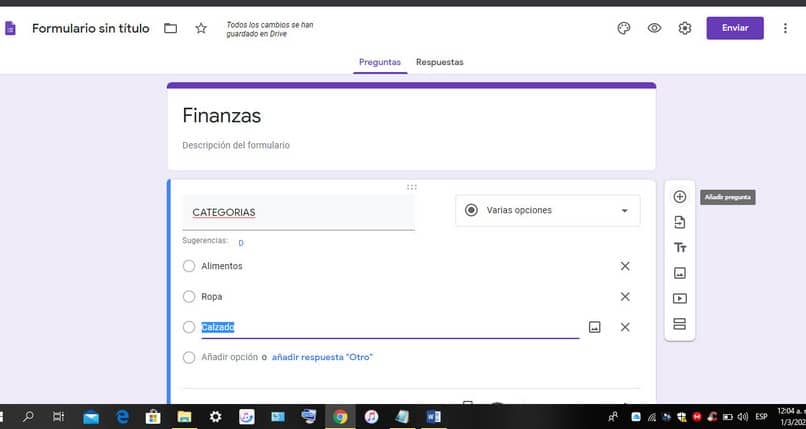
Luego, puedes crear un tipo de registro, esto lo logras seleccionando a mano derecha en el aparado que dice varias opciones, das clic y seleccionas la opción desplegable. En la parte de abajo del tipo de registro describes las opciones, como por ejemplo, gastos en la opción 1 y en la 2 ingresos.
Más adelante en el botón de Más que se encuentra a mano derecha, agregas una pregunta, pueden ser por ejemplo las diferentes categorías y seleccionas las opciones a mano derecha de varias opciones; estas categorías pueden ser: gastos de alimentos, de ropa, de servicios, entre otros aspectos. También, puedes colocar ingreso de salario o ingreso eventual.
Nuevamente das en el botón Más para agregar otra pregunta, que sería el valor; y como opción podrías seleccionar una respuesta corta; igualmente das clic en el botón de Más a mano derecha y colocas allí algún comentario, y este sería de opción un párrafo. Podrás agregar más datos si lo deseas, como filtros, etiquetas o fechas.
Una vez finalizado el formulario, puedes enviarlo por correo electrónico. Seleccionando enviar en la parte superior a mano derecha y marcas la opción que dice incluir formulario en el correo electrónico y luego enviar. Este formulario es de uso personal, por lo tanto deberás enviarlo a tu correo privado.
Configurar donde se guardaran las respuestas
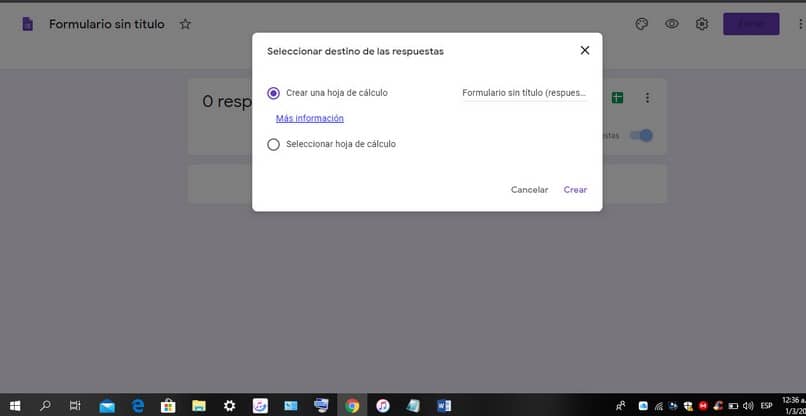
En la pestaña de respuestas das clic en la opción crear hoja de cálculo y seleccionas destino de las respuesta; puedes colocar el título de tu preferencia a este formulario, das en crear. Seguidamente, se abrirá la hoja de cálculo con el tipo, categoría, valor y el comentario.
Después podrás usar el formulario. Por ejemplo, el tipo puede ser ingreso o gasto; en caso de gastos colocas el valor y el comentario, puede ser en qué lo gastaste; seleccionas enviar y así en la hoja de cálculo aparecerá reflejado lo que escribiste.
Usando Google Drive y Gmail
Puedes abrir tu correo electrónico y verás cómo puedes obtener los datos directamente desde tu correo o también puedes hacerlo desde tu dispositivo móvil; puedes abrirlo desde tu navegador y se irá agregando a la hoja de cálculo.
Puedes crear gráficos con la hoja de cálculo. Seleccionado insertar en las pestañas superiores y en las opciones desplegables das clic en gráficos; aparecen diferentes tipos, puedes seleccionar el que quieras y este se irá actualizando a medida que hagas alguna modificación. Este gráfico puedes colocarlo en la esquina de la hoja de cálculo o donde te sea mejor. Cabe destacar que el vínculo que existe entre ambas plataformas también te permitirá guardar tus correos de Gmail en Google Drive.
Ahora que conoces cómo controlar y organizar las finanzas personales usando Google Drive y Gmail, explora estas funciones para que puedas de manera eficaz manejar tus gastos e ingresos. Esta estrategia tecnología te aportará beneficios.